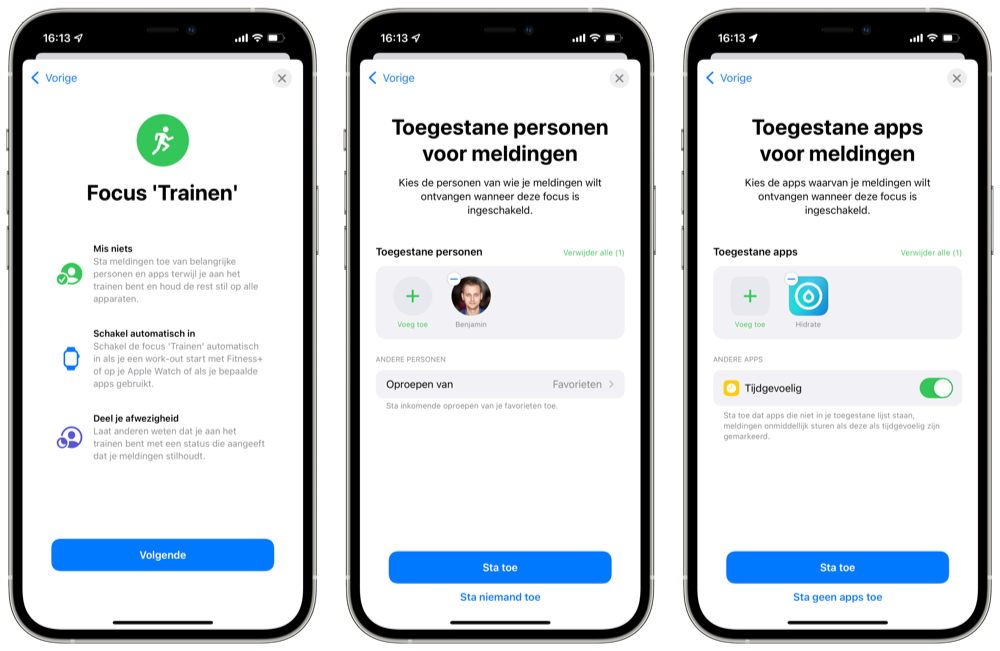Alles over Focus
Apple belooft dat je met Focus je iPhone heel anders gaat gebruiken op momenten dat je druk bent. Tijdens werk en privétijd wil je niet altijd uit je concentratie gehaald worden, of je nu aan een belangrijke opdracht werkt of geniet van een diner met het hele gezin. We leggen hier vooral uit hoe het op de iPhone werkt, maar op de iPad, Mac en Apple Watch werkt het op een soortgelijke manier.
- Nieuw in iOS 16
- Wat is Focus?
- Welke Focus-varianten zijn er?
- Focus instellen
- Focus activeren
- Beginscherm voor je focus
- Hoe weten anderen dat Focus actief is?
Nieuwe Focus functies in iOS 16
In iOS 16, iPadOS 16 en macOS Ventura kun je allerlei handige nieuwe Focus functies gebruiken. Een aantal van deze functies misten wij vorig jaar al en we zijn blij dat er nu aan wordt gewerkt. Dit zijn de verbeteringen in vogelvlucht:
- Koppelen aan toegangsscherm: Vanaf iOS 16 kun je een Focus koppelen aan een specifiek toegangsscherm. Ben je bijvoorbeeld op je werk, dan toon je een serieuzere wallpaper met productiviteitswidgets. Ben je in de bioscoop? Maak ‘m dan helemaal zwart om afleiding te voorkomen.
- Focusfilters: Hiermee kun je bepalen wat er zichtbaar is in de standaard apps. Zo kun je bijvoorbeeld met je werk Focus zorgen dat je alleen je werkagenda ziet in de Agenda-app, of dat je in je relax Focus juist helemaal geen collega’s ziet in de Berichten-app. Je kunt de filters ook laten inschakelen op basis van systeeminstellingen, zoals de energiebesparende modus of donkere modus.
- Meldingen stilhouden: In de huidige implementatie van Focus kun je alleen aangeven van welke apps je wél meldingen wil ontvangen. Vanaf de nieuwe updates kun je ook aangeven van welke apps je juist géén meldingen wil ontvangen. Dat komt goed van pas als je door 1 of 2 apps niet gestoord wil worden. Je hoeft dan niet meer alle andere apps aan te vinken tijdens het instellen van Focus.
- Beginscherm suggesties: Focus kan met deze update suggesties doen voor welke beginschermen je tijdens een bepaalde Focus zou willen verbergen. Dat gebeurt op basis van voorspeld appgebruik tijdens een bepaalde Focus.
- Makkelijker instellen: Apple belooft dat Focus makkelijker wordt om in te stellen voor nieuwe gebruikers.
Dat zijn mooie verbeteringen! Wil je in meer detail lezen en zien wat er is veranderd? Dan raden we zeker ons iOS 16 Focus artikel aan. Hier lichten we de vernieuwingen gedetailleerder toe.
Wat is Focus?
Sinds iOS 15 vind je op de iPhone een nieuwe Focus-modus. Je vindt deze ook terug op de iPad en Mac. Het is een uitbreiding op de Niet Storen-functie, die eigenlijk maar één stand kende: aan of uit. Niet Storen kan iets te drastisch zijn, want je wil in bepaalde gevallen van sommige mensen en apps wel meldingen ontvangen. Focus geeft je de vrijheid om dat in te stellen.
Focus kan worden gesynchroniseerd met je andere apparaten. Dus als je het op de iPhone inschakelt, geldt het ook voor de iPad, Mac en Apple Watch. Eventueel kun je dit uitschakelen. Anderen kunnen zien dat jij de Focus-modus in hebt geschakeld en liever niet gestoord wilt worden. Dit kun je uitschakelen. Stuurt iemand toch een bericht, dan komt er een melding over jouw status. Dit was bij ‘Niet storen tijdens autorijden’ al langer het geval.
Welke Focus-varianten zijn er?
Apple biedt standaard al verschillende Focus-modi aan. Naast deze standaardopties kun je zelf ook een modus aanmaken en daar zelf een naam, kleur en symbool aan koppelen.
- Autorijden
- Gamen
- Lezen
- Mindfulness
- Niet storen
- Ontspannen
- Slaap
- Persoonlijk
- Trainen
- Werk
Sommige items zijn gebaseerd op al langer bestaande functies, namelijk Niet storen tijdens autorijden, de gewone Niet Storen-functie en de Slaap-functies.
Focus instellen doe je zo
Het instellen van een Focus kun je zo uitgebreid maken als je wil. Er is namelijk veel mogelijk, afhankelijk van wat je wensen zijn.
Bedenk eerst wat je ongeveer wil maken, of doe inspiratie op door naar de instellingen te kijken. Zo ga je te werk:
- Open de Instellingen-app en open het Focus-menu.
- Tik rechtsboven op het plusteken om een nieuwe modus aan te maken.
- Kies een suggestie of maak een aangepaste modus aan. Bij een aangepaste modus kies je ook een naam, kleur en symbool.
- Geef aan welke contacten je mogen bereiken en wie jou kan bellen. Ga door naar de volgende stap.
- Selecteer apps die jou meldingen mogen sturen en of je tijdgevoelige meldingen wil ontvangen. Ga door naar de volgende stap.
- Indien je de optie ziet, kun je aangeven of de modus automatisch mag inschakelen.
Je kunt naderhand de instellingen wijzigen. Verder vind je in de modus-instellingen ook opties om je status met anderen te delen. Ook is het mogelijk om je beginscherm en toegangsscherm aan te passen. De optie voor tijdgevoelige meldingen heeft betrekking op notificaties die je bij voorkeur direct bekijkt, zoals camera-activiteit rondom je huis.
Focus inschakelen: handmatig en automatisch
Je kunt Focus handmatig inschakelen door het Bedieningspaneel op de iPhone of iPad te openen. Tik op Focus en kies een van de getoonde Focusmodi. Je kunt de Focus ook automatisch laten activeren, maar dat moet je nog wel even instellen. Zo doe je dat:
- Ga naar Instellingen > Focus.
- Kies een van de standen, bijvoorbeeld Werk.
- Tik onderin op Voeg schema of automatisering toe en kies een trigger. Je kunt meerdere triggers toevoegen.
Je kunt ook de schakelaar Slimme activering gebruiken, als je apparaat zelf mag beslissen of de Focusmodus actief moet worden. Een algoritme activeert dan automatisch een bepaalde focus op basis van je gedrag, bijvoorbeeld als je lange tijd een bepaalde app geopend hebt.
Apps verbergen op het beginscherm
Wil je geconcentreerd werken en niet afgeleid worden door allerlei apps? Dan kun je een speciaal beginscherm instellen, speciaal voor deze taak. Je kiest daarbij uit de al bestaande beginschermen, bijvoorbeeld met apps die alleen voor werk zijn bedoeld. Zo stel je het in:
- Open de Instellingen-app en het Focus-menu.
- Kies de modus waarbij je een aangepast beginscherm wil zien.
- Tik op Beginscherm en schakel Aangepaste pagina’s in.
- Kies welke pagina’s je wel en niet wil zien en tik rechtsboven op Gereed.
Hoe weten anderen dat Focus actief is?
Focus op de iPhone, iPad en Mac kan ook je status doorgeven aan anderen, als ze je een bericht willen sturen. Dit kan helpen om een betere balans tussen werk en privé te krijgen. Zo kan de andere persoon bepalen of ze je echt nu moeten bereiken. Je kan in de instellingen van iedere modus zelf kiezen of anderen het kunnen zien wanneer je die Focus actief hebt.
Anderen kunnen op hun iPhone of ander apparaat zien of jij Focus hebt ingesteld. Dat staat enkel in de Berichten-app. Gebruik je een andere chat-app, dan zal je contactpersoon geen melding over je Focus-status kunnen zien. Het is voor apps ook niet mogelijk om alsnog deze ondersteuning in te bouwen.
Suggestie hoe we dit artikel kunnen verbeteren? Laat het ons weten!
iOS 16
iOS 16 is de grote update voor de iPhone in 2022. Er zitten heel wat nieuwe iOS 16 functies in deze update, waardoor voor iedereen wel iets leuks bij zit. Check snel of jouw iPhone voor iOS 16 geschikt is, zodat je weet of je kunt updaten. Ontwikkelaars kunnen nu al de iOS 16 beta installeren en we verwachten dat de officiële release van iOS 16 in het najaar van 2022 plaatsvindt, tegelijk met iPadOS 16, watchOS 9, tvOS 16 en macOS Ventura.